当我们的戴尔电脑系统出现问题或变得缓慢时,重新安装系统可能是解决问题的有效方法。然而,对于许多人来说,重新安装戴尔系统可能会感到困惑和不确定。本文将向您介绍如何重做戴尔系统,并提供一个简易教程,帮助您轻松完成这一任务。
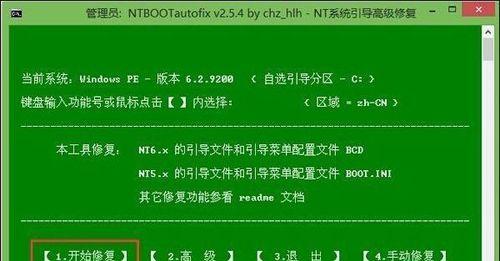
备份重要数据
在重新安装戴尔系统之前,首先需要备份所有重要数据。这包括照片、文档、视频和其他任何您不想失去的文件。您可以将这些文件复制到外部硬盘、云存储服务或其他存储设备中。
收集系统驱动程序
在开始重新安装戴尔系统之前,收集好所需的系统驱动程序非常重要。您可以在戴尔官方网站上找到适用于您的电脑型号的驱动程序下载链接。确保将驱动程序保存在一个易于访问的位置,以便在系统安装完成后进行安装。
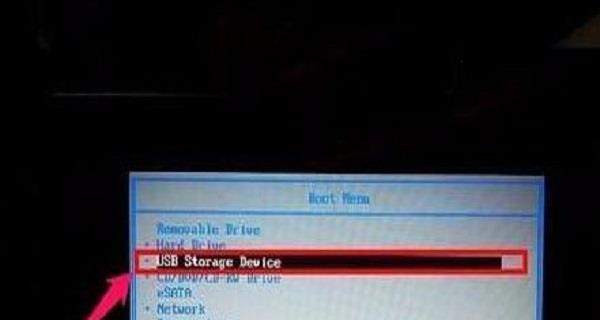
准备安装媒体
要重新安装戴尔系统,您需要一张可启动的安装媒体,例如USB闪存驱动器或DVD光盘。您可以通过戴尔官方网站上提供的Windows安装媒体创建工具来制作可启动的安装媒体。
进入BIOS设置
在重新安装戴尔系统之前,您需要进入计算机的BIOS设置。在开机时按下相应的键(通常是F2、F12或Delete键)可以进入BIOS设置界面。在BIOS设置中,确保将启动设备设置为您准备好的安装媒体。
启动安装媒体
将准备好的安装媒体插入电脑,并重新启动电脑。按照屏幕上的提示,选择从安装媒体启动。
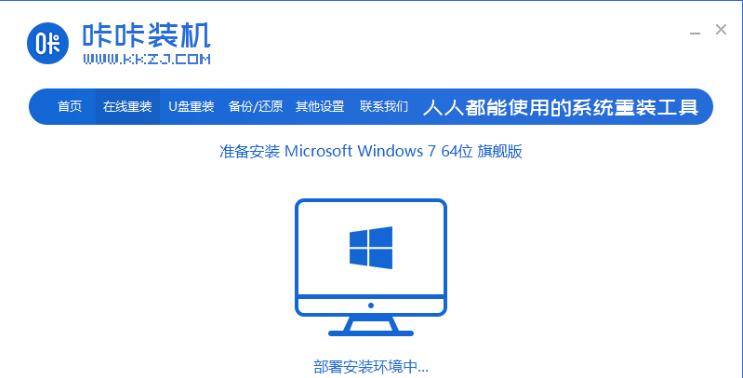
选择语言和时间
在安装过程中,您需要选择适合您的语言和时间设置。确保选择正确的选项,然后继续进行安装。
接受许可协议
在继续安装之前,您需要接受Windows操作系统的许可协议。仔细阅读协议内容,然后勾选“我接受许可条款”选项。
选择安装类型
在重新安装戴尔系统时,您可以选择保留文件、应用程序和设置,或者进行完全清除并重新安装。根据您的需求选择适当的安装类型,并继续进行安装。
格式化硬盘
如果您选择进行完全清除并重新安装,系统会提示您对硬盘进行格式化。格式化硬盘将删除所有数据,所以请确保在此之前已经备份了重要的文件。
安装操作系统
安装过程需要一些时间,取决于您的电脑性能和安装媒体的速度。在安装过程中,请耐心等待,并按照屏幕上的提示进行操作。
安装驱动程序
安装完成后,您需要安装之前收集到的驱动程序。运行驱动程序安装程序,并按照提示进行安装。确保按照正确的顺序安装驱动程序,以免出现不兼容或无法正常工作的问题。
更新Windows系统
重新安装戴尔系统后,您应该立即检查并更新Windows操作系统。打开Windows更新设置,并确保安装最新的更新程序和补丁。
恢复个人文件
在重新安装戴尔系统之后,您可以将之前备份的个人文件复制回计算机中。确保将文件还原到正确的位置,以便您可以轻松访问和使用它们。
重新安装应用程序
重新安装戴尔系统后,您需要重新安装之前使用的应用程序。从原始安装媒体或官方网站下载应用程序安装程序,并按照提示进行安装。
通过本简易教程,您已经学会了如何重做戴尔系统。备份重要数据、收集驱动程序、准备安装媒体、进入BIOS设置、启动安装媒体、选择语言和时间、接受许可协议、选择安装类型、格式化硬盘、安装操作系统、安装驱动程序、更新Windows系统、恢复个人文件和重新安装应用程序是重做戴尔系统的关键步骤。希望本教程对您有所帮助,并顺利完成重做戴尔系统的任务。
























